Слайд-шоу з фоном робочого столу: 7 речей, які неможливо зробити
Час від часу ви хочете бачити найкращі фотографії та / або фотографії, збережені на вашому комп'ютері, за допомогою слайд-шоу на робочому столі.
Це одна з найцікавіших частин володіння комп'ютером. Але радість недовговічна, коли фонове слайд-шоу перестає працювати.
Ви не можете змінювати теми, тому що вони просто не відображатимуться, і ви отримаєте порожній екран або фонову тему за замовчуванням.
Проблема, швидше за все, стосується параметрів живлення комп'ютера, які потрібно змінити перед тим, як фонове слайд-шоу може знову працювати.
Проте основні проблеми з усуненням несправностей можуть бути однією з трьох:
- Параметр слайд-шоу у фоновому режимі не працює
- Фонове слайд-шоу не працюватиме з попередніх версій Windows або взагалі не знайдено
- Посилання на Ваш фотоальбом надсилають повідомлення про помилку "Немає елементів, які відповідають вашому пошуку" під час вибору папки з вашими фотографіями.
Для вас є гарна новина: у нас є робочі рішення, які можуть виправити проблему з функцією слайд-шоу вашого комп'ютера.
Фонове слайд-шоу не працюватиме [FIX]
- Змінення настройок живлення
- Зберегти як тему
- Змінити налаштування персоналізації
- Увімкніть параметри тла робочого столу
- Видаліть та відновіть папку альбомів, щоб виправити проблему з слайд-шоу
- Перевірте, чи використовуєте ви підтеки
Рішення 1 - Зміна настройок живлення
- Клацніть правою кнопкою миші Пуск.
- Виберіть Панель керування.
- Знайдіть і виберіть опцію Живлення.
- Натисніть Змінити параметри плану .
- Натисніть кнопку Додаткові параметри живлення.
- Натисніть Налаштування фонового зображення робочого столу .
- Перейдіть на вкладку Слайд-шоу .
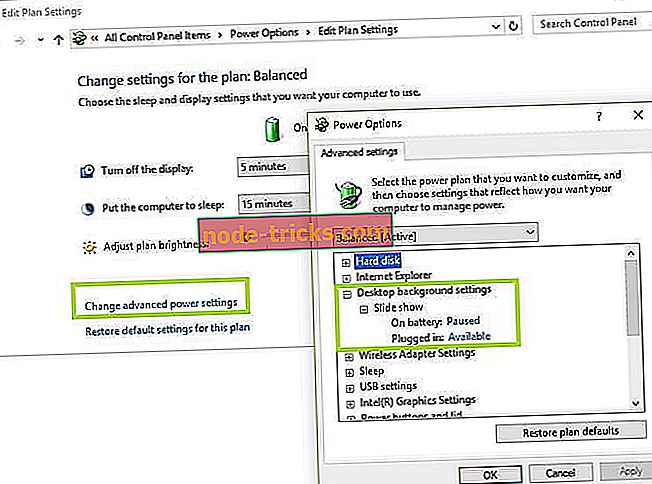
- Змініть його з паузи на доступний.
Якщо слайд-шоу на тлі робочого столу не зміниться, перейдіть до наступного рішення.
Рішення 2 - Зберегти як тему
Щоб змінити налаштування фонового слайд-шоу, виконайте наведені нижче дії.
- Перейдіть до Теми
- Збережіть поточні налаштування фону як тему.
- Дайте темі ім'я.
- Натисніть кнопку Зберегти.
Сподіваюся, що це працює. Якщо ні, спробуйте наступне рішення.
Рішення 3 - змінити настройки персоналізації
Це, мабуть, найпростіший спосіб зробити це. Виконайте наведені нижче дії.
- Натисніть кнопку Пуск.
- Виберіть " Налаштування".
- Натисніть " Персоналізація".
- У випадаючому меню Фон виберіть Слайд-шоу.

Перевірте, чи функція фонового слайд-шоу зараз працює.
Рішення 4 - увімкніть настройки тла робочого столу
- Натисніть кнопку Пуск.
- Виберіть " Налаштування".
- Натисніть Налаштування легкості доступу.
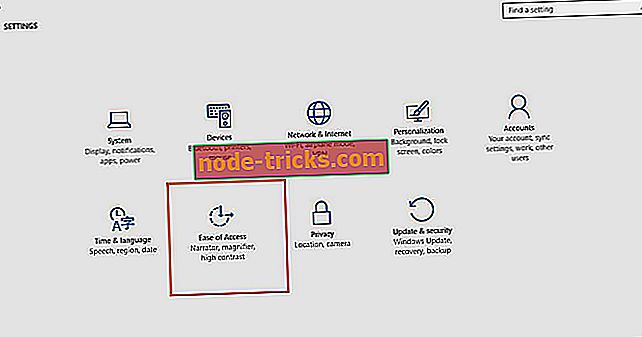
- Натисніть Інші параметри.
- Увімкніть параметр Показувати Backgroun d.
Зазвичай, коли фон робочого столу є суцільним кольором, він, ймовірно, вимкнено на цьому налаштуванні.
Ви також можете клацнути правою кнопкою миші на робочому столі і вибрати наступне тло робочого столу і подивитися, чи допоможе він.
- ЧИТАЙТЕ ТАКОЖ: Кращі Final Fantasy XV шпалери встановити на робочому столі
Рішення 5 - Видалити і відновити папку альбомів, щоб виправити проблему фонового слайд-шоу
- Натисніть кнопку Пуск.
- Виберіть Налаштування.
- Натисніть " Персоналізація".
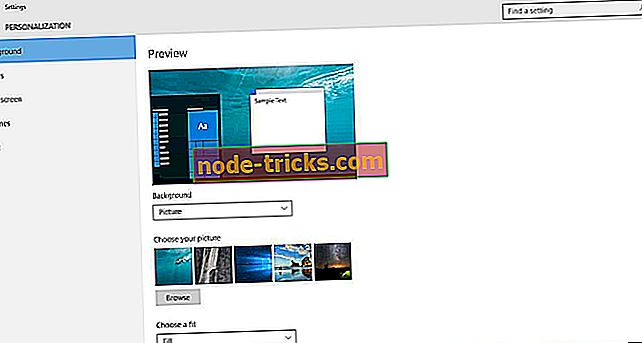
- Натисніть Блокування екрана на лівій панелі.
- Перейдіть до фонового зображення та виберіть у спадному меню слайд-шоу .
- Виберіть Вибрати альбоми для показу слайдів.
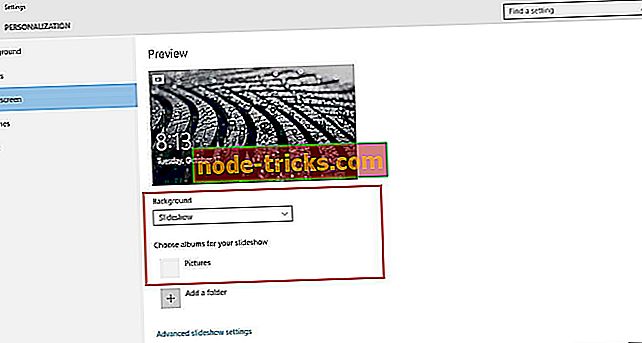
- Видаліть папку з фотографіями або фотографіями.
- Відновити папку .
Чи продовжується помилка фонового слайд-шоу? Спробуйте наступне рішення.
Рішення 6 - Перевірте, чи ви використовуєте підпапки
Підпапки не добре підтримуються для функції слайд-шоу у фоновому режимі, незалежно від того, чи вони перебувають у меню "Налаштування" або "Панель керування".
Якщо ви встановите бібліотеку зображень як кореневу систему підкаталогу, бажано вибрати бібліотеку зображень як папку слайд-шоу.
Виберіть папку, яка безпосередньо містить зображення або фотографії, які потрібно використовувати для слайд-шоу у фоновому режимі.
Чи вирішили вашу проблему будь-яке з цих рішень? Поділіться з нами своїм досвідом у розділі коментарів.

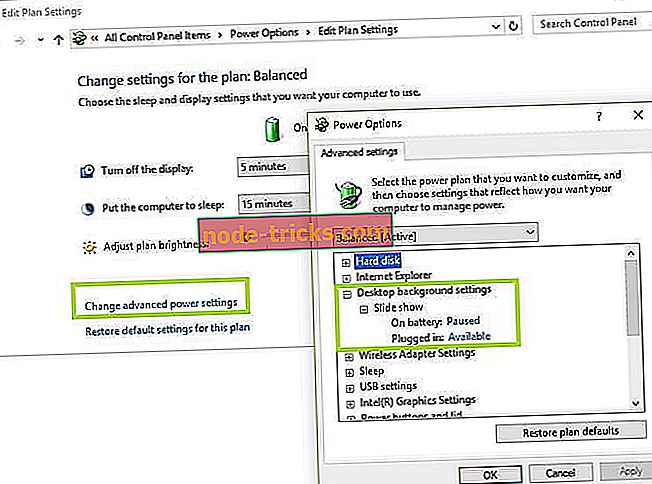
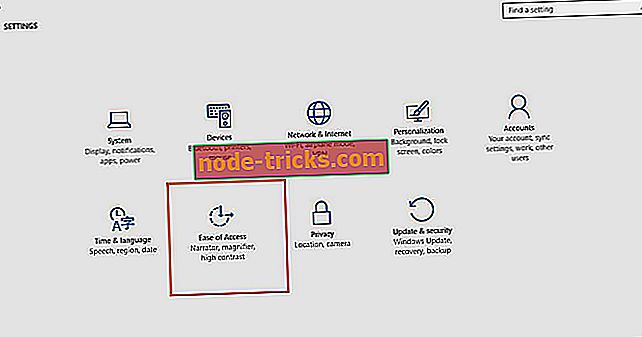
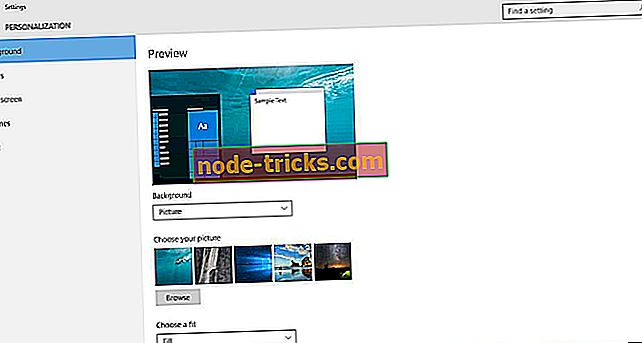
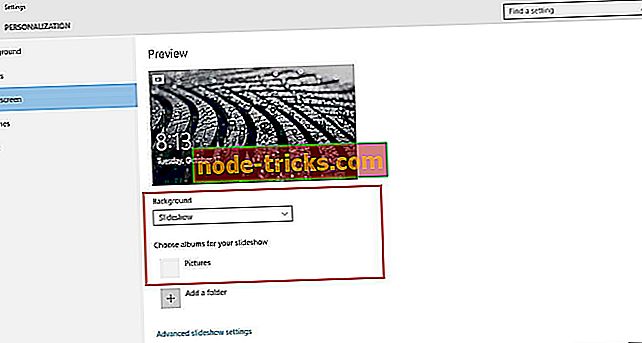

!["Windows виявив конфлікт IP-адреси" [Виправити]](https://node-tricks.com/img/windows/526/windows-has-detected-an-ip-address-conflict.jpg)


![Топ-6 корпоративних рішень VPN для підвищення вашого бізнесу [2019 Список]](https://node-tricks.com/img/vpn/237/top-6-corporate-vpn-solutions-boost-your-business-2.png)


